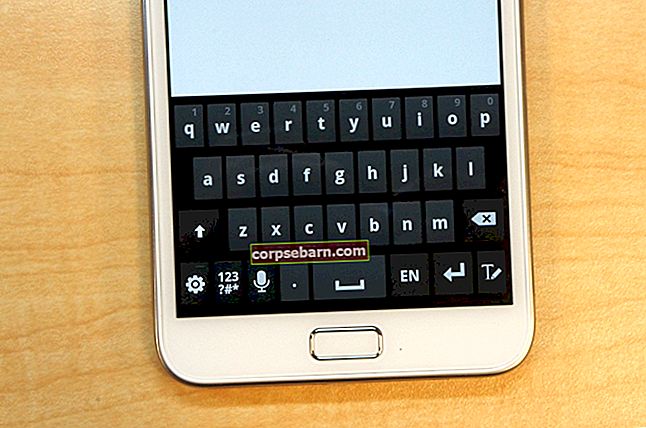“Không có dịch vụ” là một trong những vấn đề rất phổ biến mà nhiều người dùng điện thoại thông minh Android phải đối mặt và trong bài viết này, chúng tôi sẽ chia sẻ một số giải pháp hiệu quả nhất.
Sự cố này rất thường dẫn đến kết quả là không đăng ký trên mạng và không có tín hiệu trên thiết bị Android. Điện thoại thông minh Android của bạn thường có thể không hiển thị lỗi dịch vụ do IMEI rỗng. Bạn cũng có thể xem qua bài viết: Cách khôi phục số IMEI và sửa lỗi không có tín hiệu. Hầu hết độc giả của chúng tôi đã tìm ra giải pháp khi theo dõi bài viết đó.
Xem thêm: Cách khắc phục lỗi Samsung Galaxy đang dò mạng
Nguyên nhân gây ra lỗi Samsung Galaxy và Android No Service Error
Có nhiều lý do có thể gây ra sự cố Android No Service. Đôi khi nó xảy ra do tín hiệu vô tuyến, tín hiệu vô tuyến bị tắt tự động do một số xung đột với WIFI và GPS dẫn đến vấn đề được đề cập.
Lỗi này cũng có thể do một số ứng dụng xấu gây nhiễu tín hiệu radio.
Cách khắc phục Samsung Galaxy và Android Không có Dịch vụ
Phương pháp 1:
Bắt đầu bằng cách khởi động lại thiết bị. Đây là bước đầu tiên khi bạn gặp bất kỳ loại vấn đề nào trên thiết bị Android của mình.
- Nhấn và giữ nút Nguồn
- Khi menu mở ra, hãy nhấn vào Khởi động lại

Phương pháp 2:
Đây là một phương pháp hữu ích khác đáng để thử vì bước nhỏ này có thể giải quyết lỗi Không có dịch vụ trong nhiều trường hợp. Vì vậy, hãy thử trong trường hợp khởi động lại thiết bị không hiệu quả với bạn. Kéo khu vực thông báo xuống nơi bạn sẽ dễ dàng xác định vị trí Chế độ máy bay hoặc Chế độ máy bay. Chỉ cần chạm vào nó. Để nó trong 30 giây và sau đó chạm vào nó một lần nữa để tắt nó đi.

Phương pháp 3:
Lỗi Không có Dịch vụ đôi khi được giải quyết dễ dàng khi nhà điều hành mạng được chọn theo cách thủ công. Làm như vậy,
- Đi về phía cài đặt
- Tìm mạng di động và nhấn vào nó
- Bây giờ hãy nhấn vào Nhà khai thác mạng và nó sẽ bắt đầu tìm kiếm tất cả các mạng có sẵn trong khu vực đó.
- Khi bạn nhận được mạng của mình, hãy chọn nó theo cách thủ công

Phương pháp 4:
Thẻ SIM cũng có thể là thủ phạm. Đảm bảo rằng thẻ SIM được đặt đúng cách. Nếu không, bạn sẽ gặp phải lỗi dịch vụ.

Bài báo này giải thích nó tốt hơn rất nhiều. Bài đăng này đi sâu về cách khắc phục lỗi dịch vụ "Trong khi cố gắng thiết lập kết nối". Có rất nhiều cách để khắc phục sự cố SIM và cách này sẽ giúp bạn.
Phương pháp 5:
Phương pháp này yêu cầu bạn mở trình quay số trước, sau đó thực hiện theo các bước dưới đây.
- Nhập mã này * # * # 4636 # * # * vào trình quay số
- Vào chế độ Dịch vụ
- Nhấp vào tùy chọn trên cùng, - Thông tin thiết bị hoặc Thông tin điện thoại
- Tiếp theo, nhấn vào bài kiểm tra Chạy Ping

joyofandroid.com
- Tùy chọn radio sẽ hiển thị ở cuối màn hình này
- Kiểm tra xem nó đã tắt hay đang bật rồi nhấn nút bên cạnh nó để bật radio.
- Bạn sẽ được nhắc khởi động lại thiết bị.
- Nhấp vào khởi động lại và điện thoại của bạn sẽ bắt đầu khởi động lại. Sau khi hoàn thành, hãy kiểm tra xem sự cố đã được giải quyết chưa.
Phương pháp 6:
Đôi khi, bạn có thể gặp lỗi Không có dịch vụ trên thiết bị Android của mình trong trường hợp bạn đã cài đặt ROM tùy chỉnh hoặc ROM thuộc về một số biến thể tai nghe khác. Vì vậy, việc bạn cần làm chỉ là lấy lại ROM gốc là có thể cài đặt bằng recovery. Đầu tiên, sao chép ROM và sau đó tắt nguồn thiết bị. Tiếp theo, nhấn hoàn toàn nút Giảm âm lượng và nút nguồn sẽ cung cấp cho bạn màn hình đen cùng với các tùy chọn khác nhau. Chỉ cần làm theo hướng dẫn trên màn hình để cài đặt ROM và điện thoại của bạn sẽ trở lại tình trạng hoạt động.
Phương pháp 7:
Đôi khi không có lỗi dịch vụ nào xảy ra do số IMEI bị trống hoặc không xác định. Đối với điều đó, điều quan trọng trước tiên là phải kiểm tra xem số IMEI của bạn có bị vô hiệu hoặc bị hỏng hay không và sau đó tiếp tục khôi phục IMEI Null. Đây là h0w để làm điều đó:
- Bật thiết bị của bạn và chuyển đến trình quay số để nhập mã (* # 06 #) sẽ hiển thị số IMEI của thiết bị. Trong trường hợp hiển thị ‘Không có’, số IMEI bị hỏng và phải được định cấu hình để giải quyết ‘Sự cố Samsung Galaxy và Android No Service’.
- Quay số (* # 197328640 #) hoặc (* # * # 197328640 # * # *) từ trình quay số của điện thoại sẽ hiển thị chế độ lệnh. Người dùng được yêu cầu chọn tùy chọn ‘Chung’.
- Tiếp theo, chọn tùy chọn 1 là Chế độ kiểm tra hiện trường (FTM). Nó sẽ được thực hiện nếu nó là "ON". Quá trình này sẽ thay đổi và khôi phục số IMEI nhưng hãy đảm bảo nhấn nút phím menu trước khi bạn rời khỏi màn hình Lệnh, vì đây là bước quan trọng để thực hiện các thay đổi có hiệu quả.
- Chọn nhập phím và chọn tùy chọn 2 sẽ tắt FTM.
- Bây giờ, hãy tháo pin và thẻ SIM ra khỏi thiết bị, đợi 2 phút sau đó lắp lại pin nhưng không phải thẻ SIM.
- Bật thiết bị và nhập lại (* # 197328640 #) từ quay số điện thoại.
- Tiếp theo, đi tới Màn hình gỡ lỗi> điều khiển điện thoại> Điều khiển mũi> RRC và cuối cùng vào bản sửa đổi RRC để giải quyết Null IMEI hoặc không được đăng ký trên sự cố mạng.
- Bây giờ hãy nhấn vào chiếc điện thoại đã phát hành của bạn, thường là tùy chọn 5.
- Tắt điện thoại một lần nữa và lắp SIM để tìm hiểu xem vấn đề dịch vụ không được giải quyết hay không.
Bạn cũng có thể đọc:
Khôi phục Galaxy Null IMEI # và khắc phục lỗi không được đăng ký trên mạng
Cách sửa lỗi Samsung Galaxy phiên bản baseband không xác định, Khôi phục số IMEI và Sửa lỗi Không có tín hiệu
Phương pháp 8:
- Điều hướng đến Cài đặt> Cài đặt mạng di động
- Bây giờ, giữ nút nguồn và nút trang chủ hoàn toàn khi bạn đang ở trong cài đặt mạng di động để tắt nguồn thiết bị.
- Tiếp theo, tháo pin từ từ.
- Nhấn nút Nguồn và nút màn hình chính cùng nhau khoảng 10 lần.
- Bây giờ, hãy nhấn và giữ nút nguồn và nút home trong 2 phút, thao tác này sẽ làm tiêu hao hết điện tích tĩnh.
- Lắp lại pin và khởi động thiết bị bằng Thẻ SIM. Nhưng không gắn nắp sau.
- Thẻ SIM phải được tháo ra và lắp lại khoảng 3 lần khi điện thoại đang bật.
- Sau đó, bạn sẽ được nhắc khởi động lại thiết bị Android của mình.
- Khởi động lại thiết bị và kiểm tra xem sự cố đã biến mất ngay bây giờ chưa.
Đọc thêm: ĐÃ CỐ ĐỊNH- Không có lỗi dịch vụ, đang cố gắng kết nối với mạng.